TreeView w JavaFX pozwala na przedstawienie danych w hierarchicznej strukturze, podobnej do drzewa z gałęziami i liśćmi. Ta struktura danych doskonale nadaje się do przejrzystego przedstawiania złożonych informacji. W tej instrukcji nauczysz się, jak stworzyć, skonfigurować i rozszerzyć TreeView, aby Twoje interfejsy graficzne użytkownika (GUI) były ciekawsze i bardziej funkcjonalne.
Najważniejsze informacje
- TreeView składa się z TreeItems, które reprezentują poszczególne węzły w hierarchii.
- Można łatwo dodawać elementy Root i ich podległe elementy.
- Możliwe jest rozwijanie lub zwijanie TreeView w zależności od potrzeb.
Instrukcja krok po kroku
Krok 1: Stworzenie nowego TreeView
Najpierw musisz stworzyć TreeView. W tym celu tworzysz element Root. Element Root jest głównym składnikiem Twojego drzewa i jest deklarowany jako TreeItem. Poniższy kod pokazuje, jak to zrealizować.
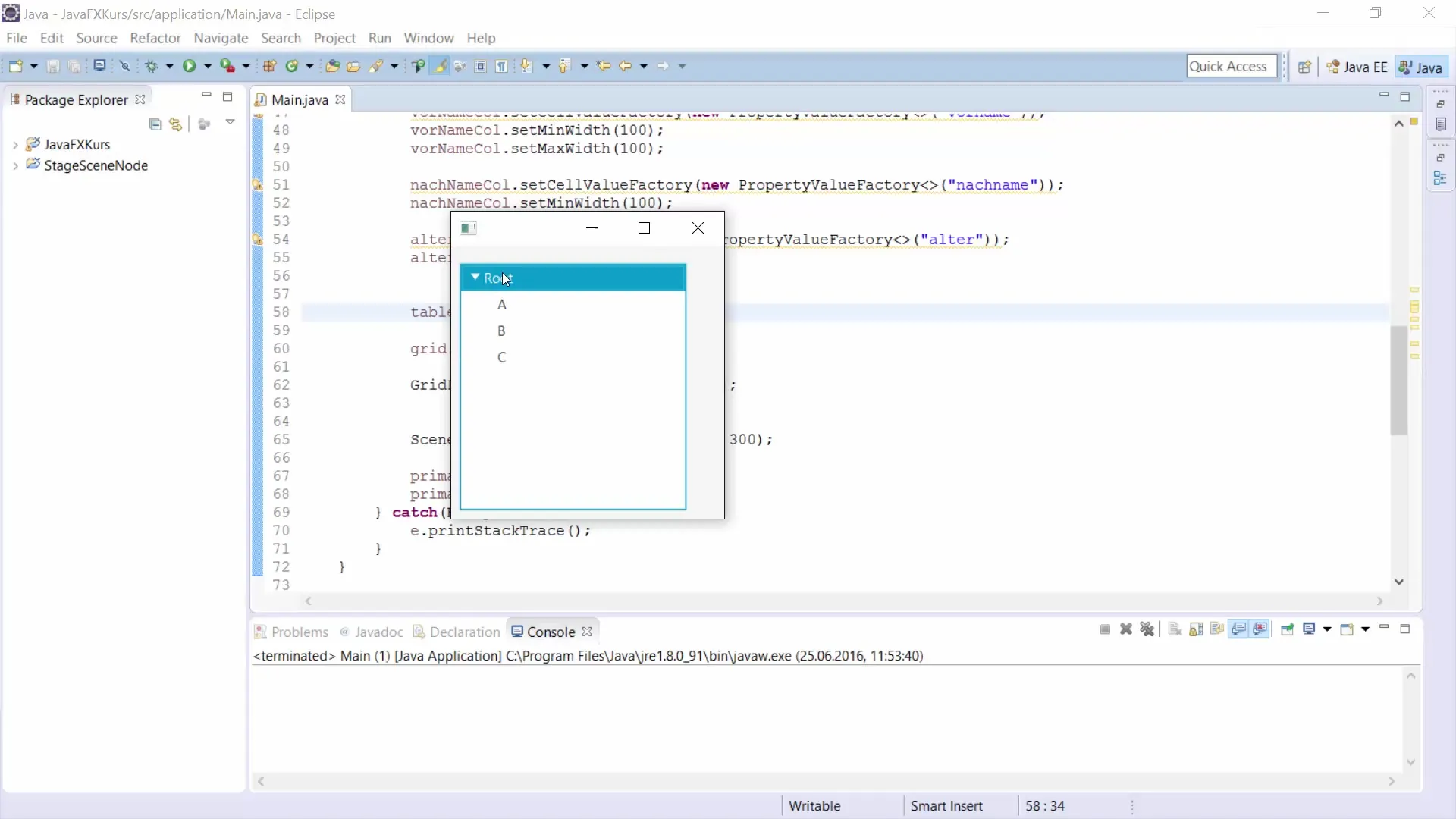
Nazwij element Root „rootItem” i użyj klasy TreeItem, aby go stworzyć.
Krok 2: Tworzenie elementu Root
Element Root musi mieć przypisany tekst, który będzie wyświetlany w TreeView. Używając metody new TreeItem("root"), definiujesz tekst dla swojego elementu Root.
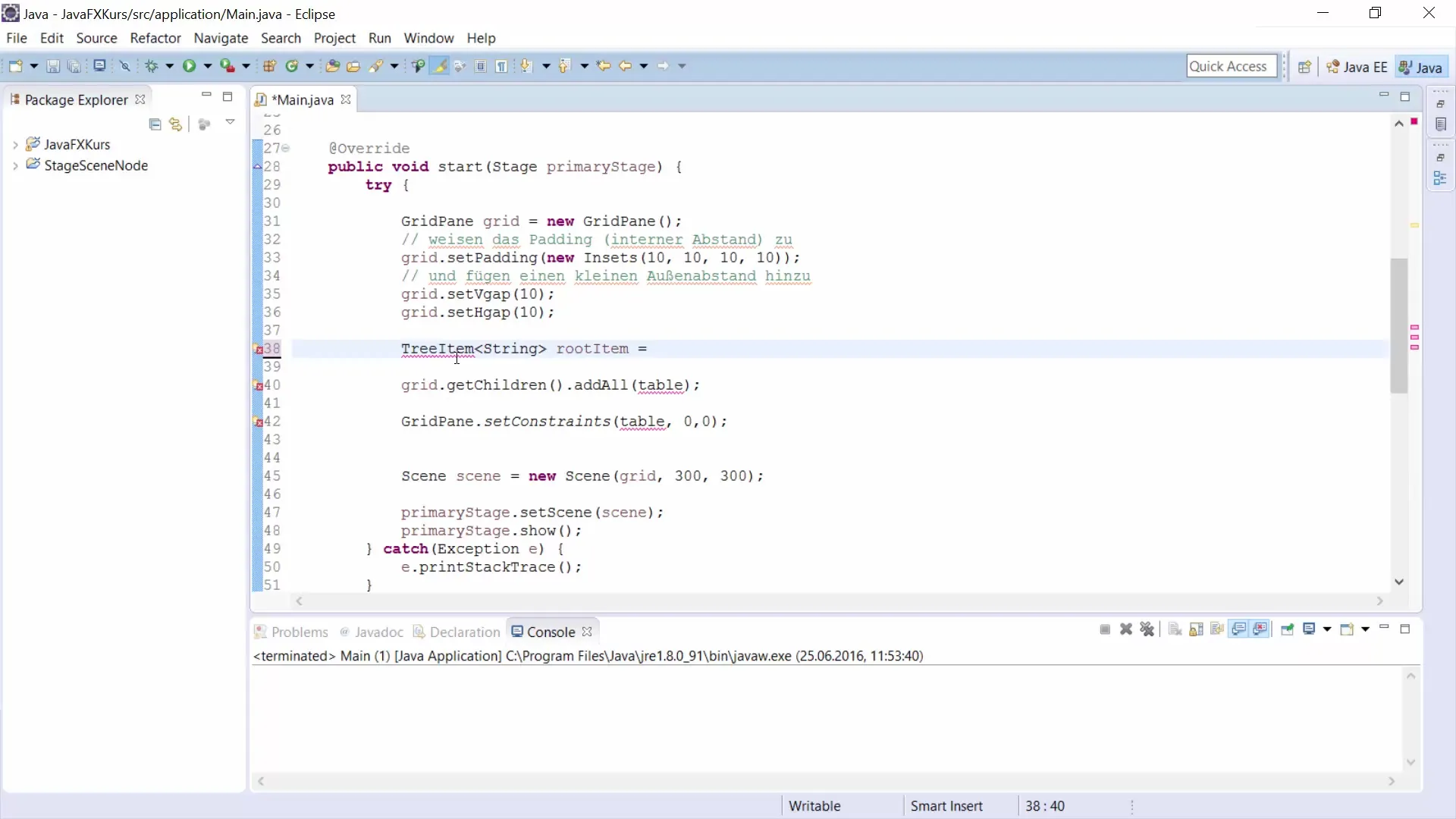
Aby bezpośrednio rozwinąć element Root, możesz użyć metody setExpanded(true). Spowoduje to, że element będzie widoczny od początku.
Krok 3: Dodawanie podrzędnych TreeItems
Po utworzeniu elementu Root możesz dodać kolejne TreeItems. Używając metody addItem, możesz dodać nowy TreeItem. W tym przykładzie dodamy element „A”.
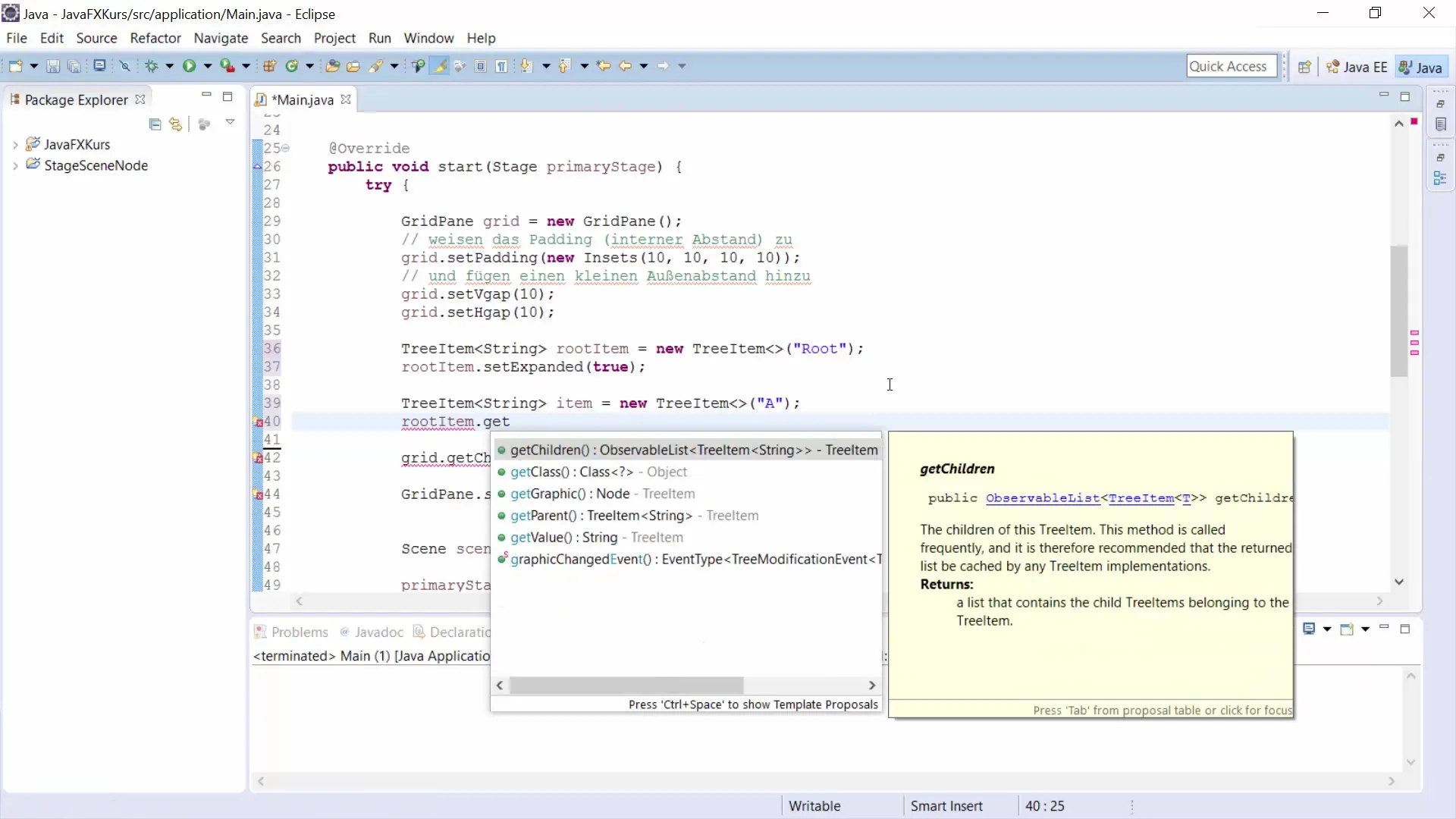
Wystarczy przypisać nowe wartości obiektom TreeItem i dodać je do elementu Root.
Krok 4: Nadpisywanie TreeItems
Aby nadpisać wartości i TreeItems, wystarczy zastąpić istniejącą wartość. Nie ma potrzeby tworzenia istniejących TreeItems od nowa, wystarczy nadpisać obiekt nową wartością.
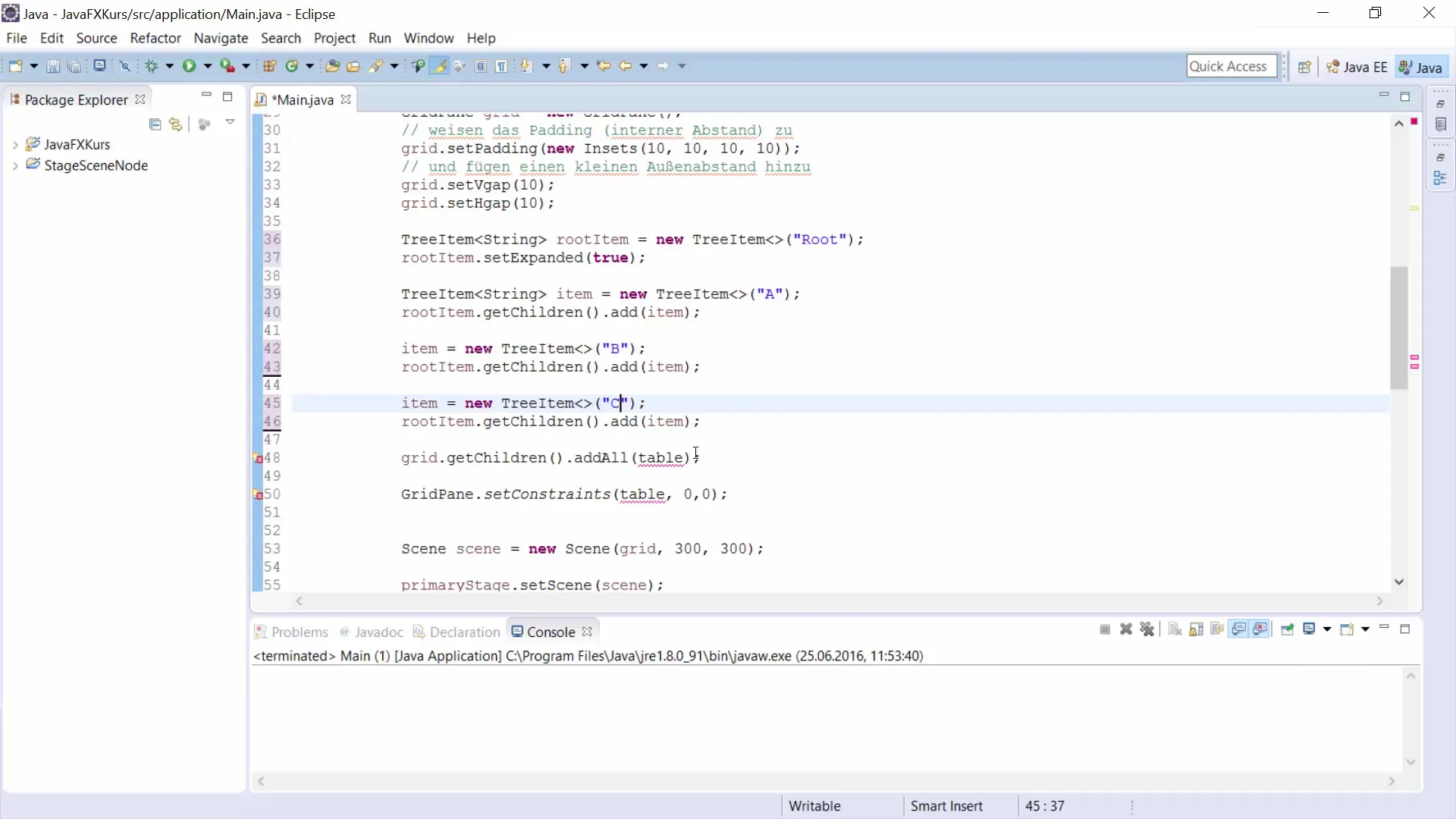
Ułatwia to zarządzanie Twoimi TreeItems i czyni je bardziej efektywnymi.
Krok 5: Tworzenie TreeView
Następnym krokiem jest stworzenie samego TreeView. W tym celu używasz klasy TreeView i przekazujesz previously created rootItem.
Upewnij się, że importujesz wszystkie niezbędne klasy, aby Twoje TreeView mogło skutecznie pojawić się w GUI.
Krok 6: Wstawianie TreeView do interfejsu użytkownika
Teraz, gdy stworzyłeś TreeView, możesz dodać je do swojego interfejsu użytkownika. Aby przetestować, możesz uruchomić aplikację i zobaczyć, jak wygląda TreeView.
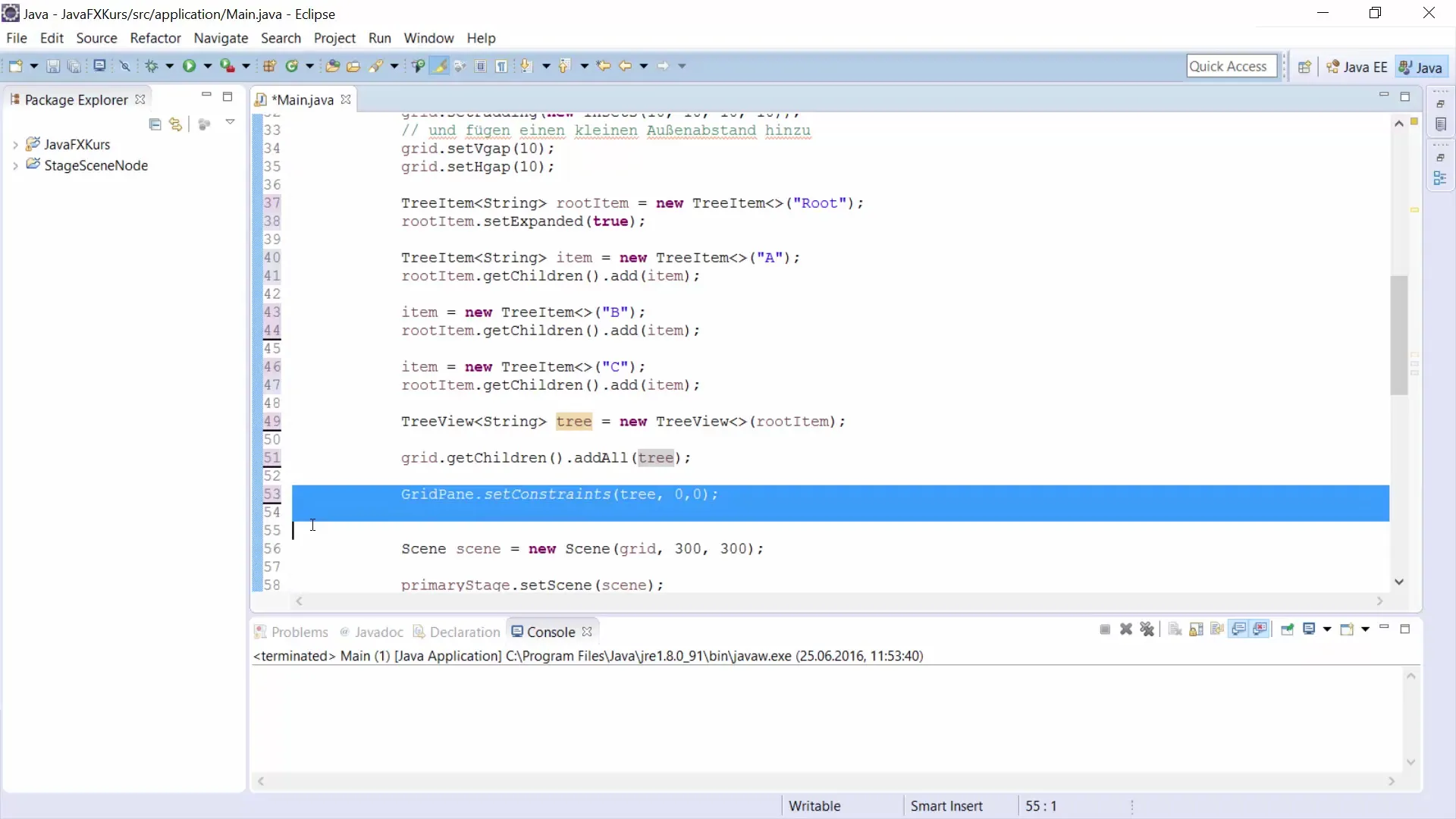
Jeśli wszystko zostało prawidłowo zaimplementowane, zobaczysz swój element Root ze wszystkimi dodanymi elementami.
Krok 7: Testowanie interakcji
Przetestuj, czy TreeView działa zgodnie z oczekiwaniami. Możesz skonfigurować, aby na początku było zamknięte, używając setExpanded(false).
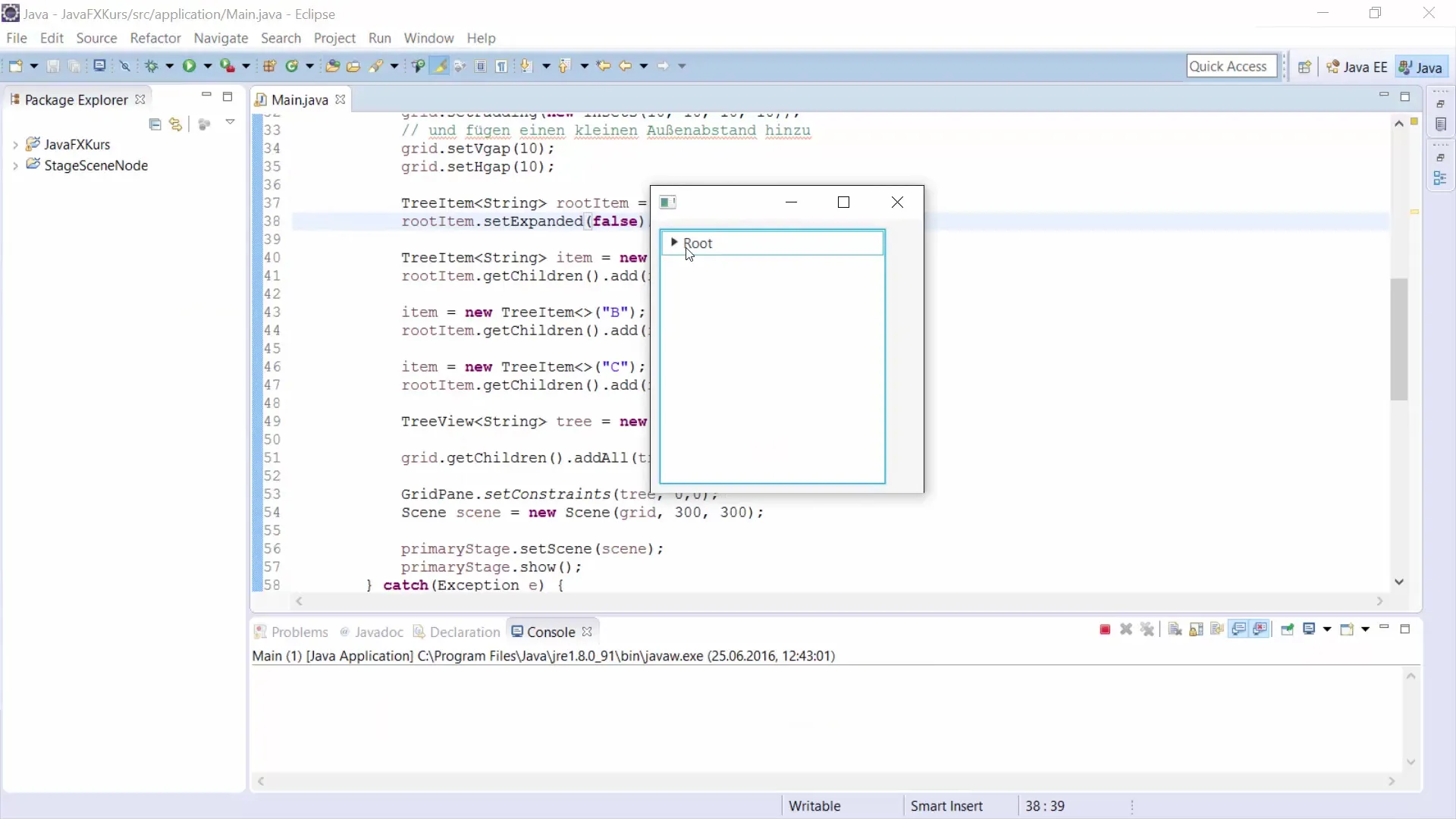
Po prostu kliknij element Root, aby go rozwinąć i pokazać podległe elementy.
Krok 8: Dodawanie kolejnych TreeItems
Jeśli chcesz dodać kolejne TreeItems do istniejącego TreeItem, musisz pamiętać o zachowaniu hierarchii. W naszym przykładzie dodamy pod elementem „A” kolejny element „AA”.
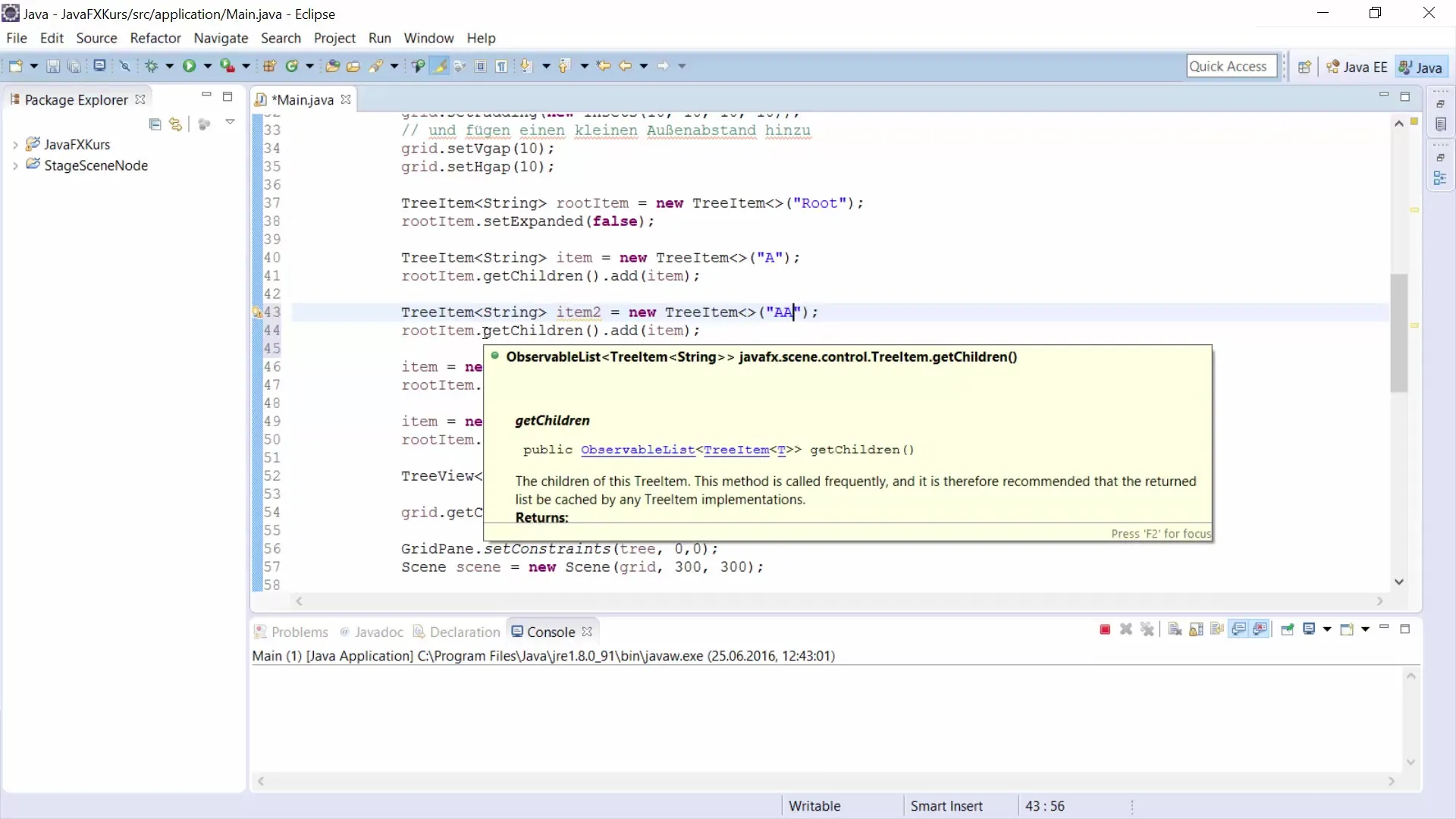
W tym przypadku również należy użyć metody add, aby dodać nowe TreeItem do pożądanego elementu nadrzędnego.
Podsumowanie – JavaFX TreeView do rozwoju GUI
Nauczyłeś się, jak stworzyć i skonfigurować TreeView w JavaFX. Dzięki prostym metodom możesz dodać dowolną liczbę podległych elementów i wpłynąć na widoczność struktury drzewa. TreeView to potężne narzędzie do wyświetlania hierarchicznych danych w przejrzysty i przyjazny dla użytkownika sposób.
Najczęściej zadawane pytania
Co to jest TreeView w JavaFX?TreeView to wizualna reprezentacja danych w strukturze drzewiastej, która obsługuje wiele poziomów węzłów.
Jak dodać podległe elementy do TreeView?Użyj metody add, aby dodać podrzędne TreeItems do istniejącego TreeItem.
Czy mogę dynamicznie zmieniać TreeItems w TreeView?Tak, możesz łatwo nadpisać istniejące TreeItems bez ich ponownego tworzenia.
Jak upewnić się, że TreeView jest zamknięte na początku?Ustaw właściwość setExpanded(false) dla elementu Root, aby na początku był zamknięty.
Jak mogę kontrolować widoczność TreeItems?Ustawiając metodę setExpanded(true) lub setExpanded(false), możesz kontrolować widoczność TreeItems.


